mac与ip地址绑定如何设置?
来源:网络收集 点击: 时间:2024-07-26在绑定mac与ip地址之前首先我们要知道本机的ip和mac地址究竟是多少,具体怎么获取呢?下面我们来详细介绍一下。
2/6在电脑桌面使用快捷键win键+r,在弹出的运行窗口中输入cmd,最后点击确定。
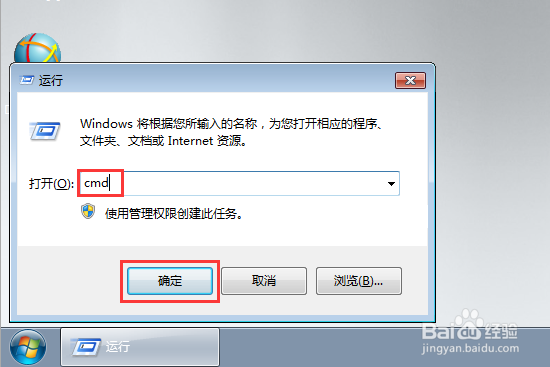 3/6
3/6在弹出的cmd窗口中输入ipconfig /all,然后点击回车键。
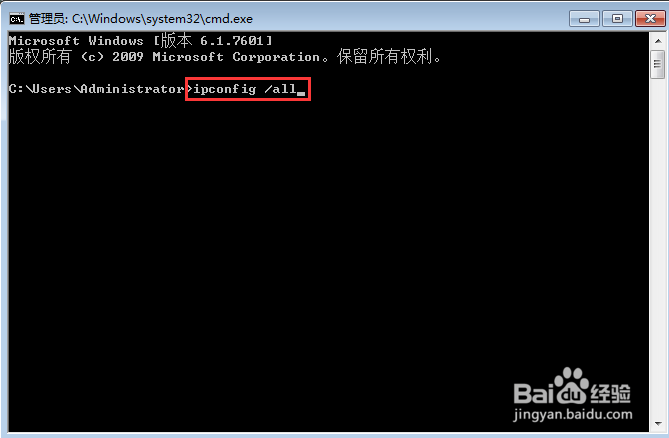 4/6
4/6在列举出来的数据中找到IPv4地址和物理地址,其中IPv4地址就是IP地址,物理地址即MAC地址。
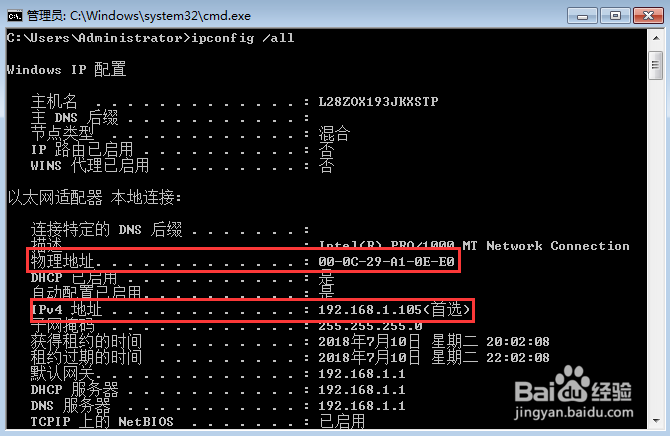 5/6
5/6然后再次输入arp -s IP地址,如上图就是arp -s 192.168.1.105,然后点击回车键。
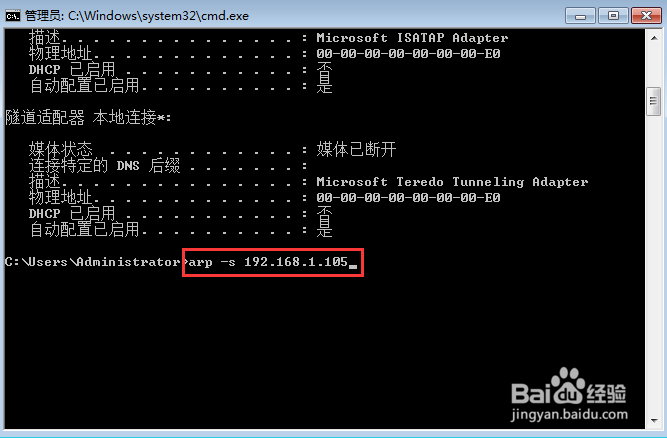 6/6
6/6最后再次输入arp -s MAC地址,如步骤4图就是arp -s 00-0c-29-a1-0e-e0,最后点击回车,这样mac与ip地址就绑定了。
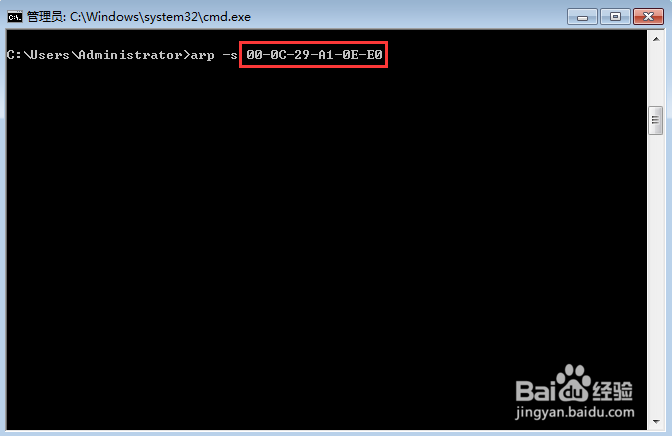 二、通过网管软件进行绑定。1/7
二、通过网管软件进行绑定。1/7百度下载大势至网络准入控制系统,下载完成后解压,解压完成后在解压文件中找到并双击LANProtector.exe打开安装窗口,在弹出的窗口中根据提示操作安装,直至安装完成。然后再次在解压文件中找到并双击WinPcap.exe进行安装,直至安装完成结束。
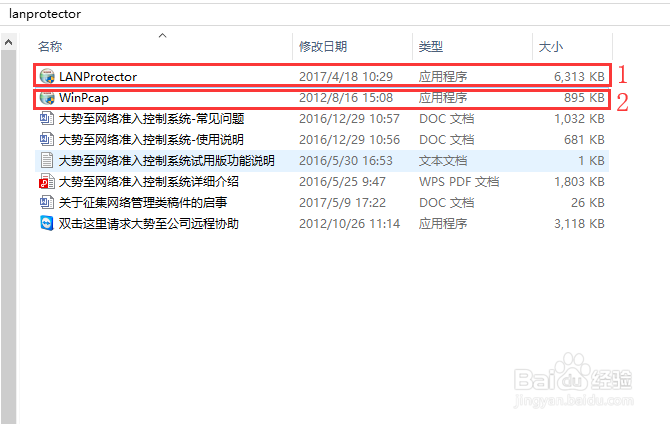 2/7
2/7返回电脑桌面,在左下角点击开始,然后在弹出的菜单中依次点击展开所有程序—大势至网络准入控制系统,最后点击大势至网络准入控制系统运行程序。
 3/7
3/7在弹出的对话框中根据提示输入初始密码,最后点击确定。
 4/7
4/7在软件主界面左上角找到并点击网段配置,在弹出的菜单中点击配置单网段(这里根据需求选择,如果您所在的企业内部局域网是多网段的,那么就选择多网段)。
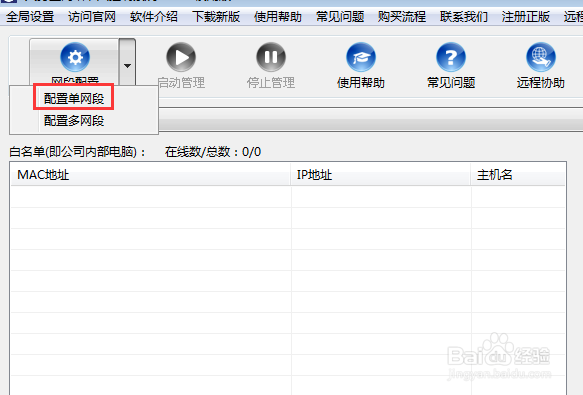 5/7
5/7在弹出的窗口中点击选择网络适配器后方的向下箭头,选中目标网卡,然后在网段IP范围中输入当前网络的网段起始和截止IP地址,最后点击确定。
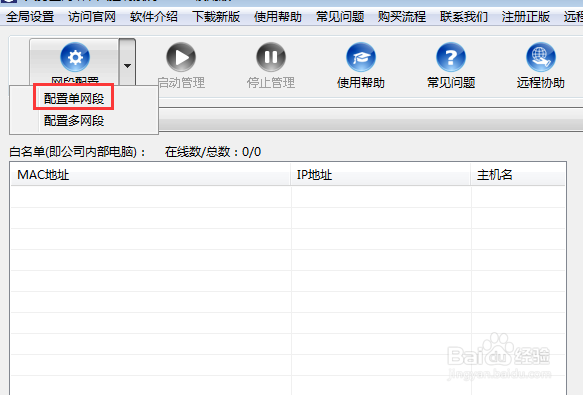 6/7
6/7点击网段配置旁边的启动管理,系统会自动扫描所有局域网内的主机并列举到黑名单当中,然后全选,点击移入白名单即可。
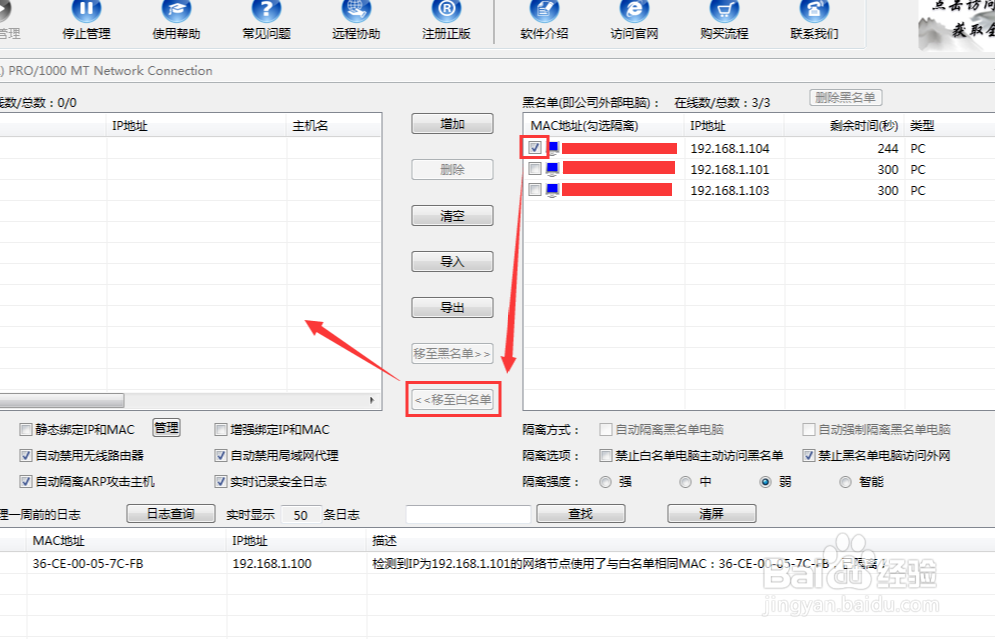 7/7
7/7在白名单下方勾选静态绑定IP和MAC,然后在弹出的对话框中点击全部绑定即可。
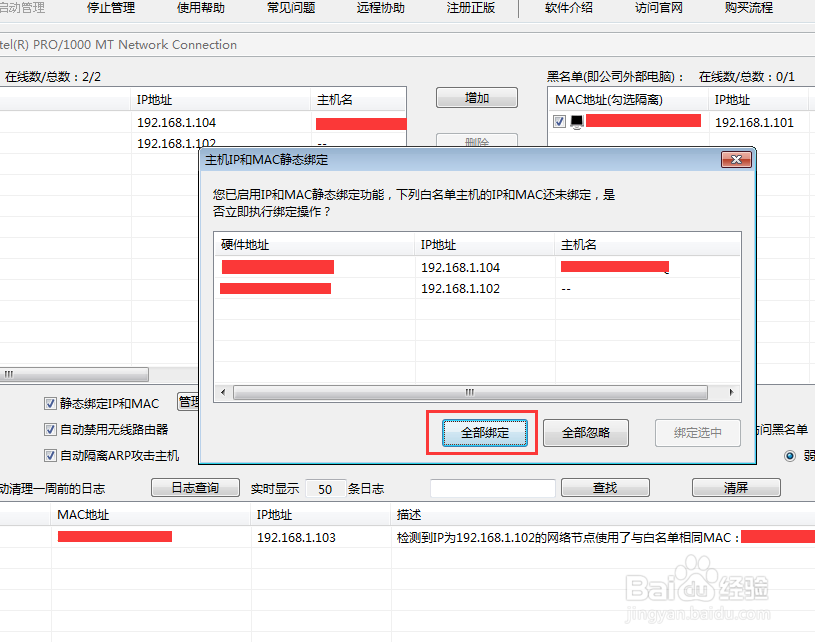
版权声明:
1、本文系转载,版权归原作者所有,旨在传递信息,不代表看本站的观点和立场。
2、本站仅提供信息发布平台,不承担相关法律责任。
3、若侵犯您的版权或隐私,请联系本站管理员删除。
4、文章链接:http://www.1haoku.cn/art_1011415.html
 订阅
订阅